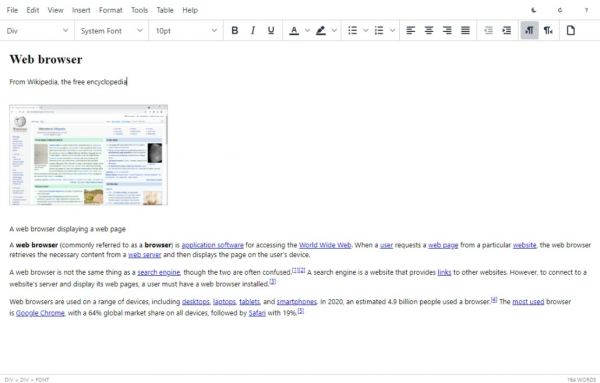
Word Editor(开源文本/文档编辑器插件) v0.1.3 安装免费版
- 大小:641KB
- 分类:生产工具
- 环境:Windows
- 更新:2022-11-01
热门排行
简介
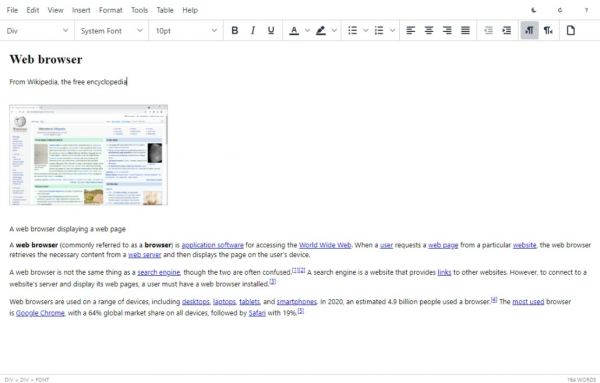
Word Editor插件是一款免费的开源文本/文档编辑器扩展,适用于您的浏览器,Word Editor 与市场上流行的文字处理器应用程序非常相似,不同之处在于,它可以在您的浏览器中运行,无需任何外部插件或软件。您可以使用此插件打开任何文本或 HTML 文档,并将结果保存为 HTML 格式。欢迎需要此插件的朋友前来下载使用。
概述
请注意,此插件适用于 HTML 文档扩展名,换句话说,所有输入/输出文件都需要采用 HTML 格式。目前不支持.doc、.docx等其他著名的文档格式。但是,您可以从其他软件(如MS word、网页等)复制文本并粘贴到插件中(保留所有样式)。
由于扩展程序通常无法访问硬盘来保存文件,因此此插件使用下载 API 来获得文件 I/O 访问权限。因此,所有与文件存储相关的操作都在浏览器的默认下载文件夹中进行。如果您想更改此文件夹,请前往浏览器中的扩展选项卡,搜索下载设置并将默认文件夹更新到您喜欢的位置。
Word Editor 建立在著名的 TinyMCE JavaScript 库 (https://github.com/tinymce/tinymce) 之上。首次打开应用程序后,您会看到一个空白屏幕,顶部有一个工具栏。只需键入或粘贴您的文档,最后单击保存按钮(文件 > 保存)以将文档作为 HTML 文件下载到系统中(默认下载位置)。
插件安装方法
方法一:.crx文件格式插件安装
1.首先用户点击谷歌浏览器右上角的自定义及控制按钮,在下拉框中选择设置。
2.在打开的谷歌浏览器的扩展管理器最左侧选择扩展程序或直接输入:chrome://extensions/
3.找到自己已经下载好的Chrome离线安装文件xxx.crx,然后将其从资源管理器中拖动到Chrome的扩展管理界面中,这时候用户会发现在扩展管理器的中央部分中会多出一个”拖动以安装“的插件按钮。
4.松开鼠标就可以把当前正在拖动的插件安装到谷歌浏览器中去,但是谷歌考虑用户的安全隐私,在用户松开鼠标后还会给予用户一个确认安装的提示。
5.用户这时候只需要点击添加按钮就可以把该离线Chrome插件安装到谷歌浏览器中去,安装成功以后该插件会立即显示在浏览器右上角(如果有插件按钮的话),如果没有插件按钮的话,用户还可以通过Chrome扩展管理器找到已经安装的插件。
方法二:文件夹格式插件安装
1.首先用户点击谷歌浏览器右上角的自定义及控制按钮,在下拉框中选择设置。
2.在打开的谷歌浏览器的扩展管理器最左侧选择扩展程序。
3.勾选开发者模式,点击加载已解压的扩展程序,将文件夹选择即可安装插件。
如果你在安装过程中出现下图中的错误程序包无效 CRX_HEADER_INVALID

可以参考:超详细的Chrome 浏览器/浏览器插件安装教程(全方法) 一文解决













 chrome下载
chrome下载 知乎下载
知乎下载 Kimi下载
Kimi下载 微信下载
微信下载 天猫下载
天猫下载 百度地图下载
百度地图下载 携程下载
携程下载 QQ音乐下载
QQ音乐下载